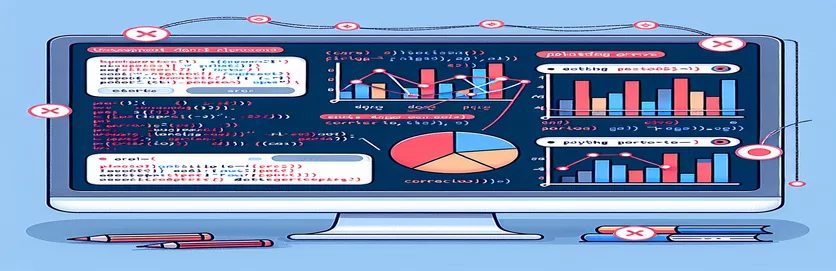Plot Displeja problēmu novēršana Altair
Altair ir populāra deklaratīvās vizualizācijas bibliotēka Python, īpaši pazīstama ar savu kodolīgo un eleganto kodu. Tomēr pat ar vienkāršākajām datu kopām var rasties kļūdas, kas var izraisīt neparedzētas displeja problēmas. Viena no šādām problēmām ietver ģeotelpisko datu attēlošanu, izmantojot nejaušas platuma un garuma vērtības.
Šajā rakstā mēs izpētīsim konkrētu problēmu, kas radās, veidojot kartei līdzīgu vizualizāciju Altair. Lai gan kods šķiet pareizs, VSCode izvade rada dīvainu kļūdu, kuru ir grūti novērst. Mērķis ir saprast, kāpēc tas notiek un kā to atrisināt.
Izmantotajā datu kopā ir ietvertas platuma un garuma koordinātas, kā arī papildu informācija, piemēram, mēnesis un kuponu skaits. Lai gan šķiet, ka dati ir labi strukturēti, diagramma tiek renderēta nepareizi, lai gan tiek izmantoti šķietami atbilstoši parametri. Tas rada šķēršļus lietotājiem, kuri cenšas pareizi vizualizēt datus.
Veicot detalizētu koda un iesaistīto datu tipu analīzi, mēs noteiksim kļūdas galveno cēloni un sniegsim detalizētus norādījumus, kā novērst šo Altair diagrammas problēmu. Neatkarīgi no tā, vai esat iesācējs datu vizualizācijā vai pieredzējis lietotājs, šī rokasgrāmata palīdzēs izvairīties no bieži sastopamām kļūmēm.
| Pavēli | Lietošanas piemērs |
|---|---|
| alt.Size() | Šo komandu izmanto, lai mērogotu diagrammas atzīmju izmērus, pamatojoties uz konkrētu datu lauku. Piemērā tas mērogo apļus pēc kolonnas “vaučeri”, kontrolējot katra punkta lielumu, pamatojoties uz kuponu vērtību. |
| alt.Scale() | Izmanto, lai definētu mērogošanas darbību konkrētam vizuālam īpašumam. Šajā gadījumā tas nosaka skalas diapazonu apļu izmēram, iestatot minimālo un maksimālo izmēru diapazonā no 0 līdz 1000. |
| alt.value() | Iestata nemainīgu vērtību kodēšanas kanālam. Šeit to izmanto, lai visām atzīmēm piešķirtu fiksētu krāsu (“sarkanu” vai “zilu”), nevis kartētu to datu laukā. |
| tooltip=[] | Parāda papildu informāciju, virzot kursoru virs atzīmes. Šī komanda paņem datu kopas lauku nosaukumu sarakstu un parāda tos kā rīka padomu, nodrošinot plašāku kontekstu, nepārblīvējot diagrammu. |
| np.random.uniform() | Ģenerē nejaušus peldošos skaitļus noteiktā diapazonā. Šī komanda tiek izmantota, lai izveidotu platuma un garuma vērtības, kas atgādina reālās pasaules ģeogrāfiskās koordinātas, ļaujot izveidot ģeotelpiskus paraugus. |
| mark_circle() | Šī komanda nosaka atzīmes veidu (šajā gadījumā apļus), kas jāizmanto datu punktu zīmēšanai. Tas ir raksturīgs Altair un norāda, ka dati diagrammā ir jāattēlo kā apļi. |
| encode() | Šī ir galvenā funkcija datu lauku kartēšanai ar vizuālajiem rekvizītiem programmā Altair. Šajā gadījumā tas kartē garumu un platumu uz pozīcijām, kuponu skaitu atbilstoši izmēram un mēnesi vai fiksētu krāsu punktu krāsai. |
| unittest.TestCase | Šī komanda ir daļa no Python's vienības tests modulis un tiek izmantots, lai izveidotu testa gadījuma klasi testēšanai. Katrs tests ir metode šajā klasē. Šeit to izmanto, lai pārbaudītu, vai Altair sižets ir izveidots pareizi. |
| assertTrue() | Vienības testā šī komanda pārbauda, vai dotā izteiksme ir patiesa. Šajā piemērā tas nodrošina, ka Altair diagrammas objekts ir veiksmīgi izveidots, nevis None. |
Altair planēšanas kļūdu izpratne un problēmu novēršana
Iepriekš minētajā piemērā mēs izmantojam Altair, lai attēlotu ģeotelpisko datu punktus kartei līdzīgā vizualizācijā, izmantojot nejauši ģenerētas platuma un garuma vērtības. Šīs vizualizācijas galvenais mērķis ir parādīt kuponus, kas sadalīti dažādos mēnešos, izmantojot dažādus parametrus, piemēram, marķieru lielumu, lai attēlotu kuponu skaitu. Viena no galvenajām problēmām, ar ko jāsaskaras, veidojot šādus datus, ir nodrošināt, lai punkti, kas pārklājas (tuviem platuma un garuma grādiem), nepārblīvētu diagrammu, tāpēc tiek ieviesta trīce.
Skripts sākas ar nejaušu platuma un garuma datu ģenerēšanu, izmantojot nejutīgsnejaušo skaitļu funkcijas. Šīs funkcijas simulē ģeogrāfiskos datus un kopā ar pandas, šie dati ir sakārtoti DataFrame ērtai apstrādei. Izmantojot mark_circle() Altairā katrs datu punkts kartē ir vizuāli attēlots kā aplis. Apļu izmērus nosaka, izmantojot alt.Izmērs() kodējums, kas mērogo tos atbilstoši kuponu skaitam katrā atrašanās vietā, palīdzot skatītājam viegli interpretēt ar katru datu punktu saistīto daudzumu.
Tomēr viena izplatīta problēma ir tāda, ka datu punkti ar ļoti tuvām vai identiskām koordinātām var pārklāties, padarot vizualizāciju mazāk skaidru. Lai to atrisinātu, otrā pieeja ievieš nervozitāti, kur gan platuma, gan garuma vērtībām tiek piemērota neliela nejauša nobīde. Tas padara katru punktu nedaudz atšķirīgu un palīdz izvairīties no pārklāšanās. Pievienojot satricinātās vērtības kā jaunus laukus DataFrame, Altair var attēlot šīs mainītās koordinātas, nevis sākotnējās, nodrošinot labāk lasāmu vizualizāciju, nezaudējot datu precizitāti.
Skriptā ir iekļauti arī vienību testi, izmantojot vienības tests bibliotēku, lai pārbaudītu grafiskā koda funkcionalitāti. Testa gadījums pārbauda, vai Altair diagramma ir pareizi izveidota un vai nervozēšanas loģika darbojas, kā paredzēts. Šāda vizualizācijas un testēšanas kombinācija nodrošina, ka risinājums ir ne tikai vizuāli efektīvs, bet arī uzticams un apkopjams ilgtermiņā. Pievienošana rīka padomi pie diagrammas vēl vairāk uzlabo lietojamību, sniedzot detalizētu informāciju par katru punktu, kas atrodas kursorā, sniedzot lietotājiem ātru veidu, kā pārbaudīt pamatā esošos datus.
Ploting kļūdu atrisināšana Altair ar Python
Šajā piemērā galvenā uzmanība ir pievērsta Altair diagrammu kļūdu novēršanai, izmantojot Python, īpaši Jupyter Notebook vidē.
import altair as altimport pandas as pdimport numpy as np# Generate random data for plottinglats = np.random.uniform(51.5, 51.6, 100)lons = np.random.uniform(-0.1, 0.1, 100)months = np.arange(1, 13)vouchers = np.random.randint(1, 100, 100)# Create DataFrametest_df = pd.DataFrame({'lat': lats, 'lon': lons, 'month': np.random.choice(months, 100), 'vouchers': vouchers})# Plot using Altair with correct encodingchart = alt.Chart(test_df).mark_circle().encode(longitude='lon:Q',latitude='lat:Q',size='vouchers:Q',color='month:N',tooltip=['lat', 'lon', 'vouchers'])chart.show()
Alternatīva metode: trīcošo koordinātu apstrāde
Šajā pieejā kods izmanto satricinātas koordinātas, lai atrisinātu diagrammas problēmu. Tas ir noderīgi, lai padarītu punktus redzamākus, kad koordinātas pārklājas.
import altair as altimport pandas as pdimport numpy as np# Adding jitter to avoid overlapping pointstest_df['lat_jittered'] = test_df['lat'] + np.random.uniform(-0.001, 0.001, len(test_df))test_df['lon_jittered'] = test_df['lon'] + np.random.uniform(-0.001, 0.001, len(test_df))# Plot with jittered coordinateschart_jittered = alt.Chart(test_df).mark_circle().encode(longitude='lon_jittered:Q',latitude='lat_jittered:Q',size=alt.Size('vouchers:Q', scale=alt.Scale(range=[0, 1000]), legend=None),color=alt.value('blue'),tooltip=['lat_jittered', 'lon_jittered', 'vouchers'])chart_jittered.show()
Vienības pārbaude Altair plānošanai Python
Šeit mēs integrējam vienību testus, lai nodrošinātu Altair diagrammas pareizu ģenerēšanu un apstiprinātu, ka trīcošās koordinātas uzlabo vizualizāciju. Šī metode darbojas Python testēšanas ietvaros, piemēram, PyTest.
import unittestimport altair as altimport pandas as pdimport numpy as npclass TestAltairPlots(unittest.TestCase):def setUp(self):self.test_df = pd.DataFrame({'lat': np.random.uniform(51.5, 51.6, 100),'lon': np.random.uniform(-0.1, 0.1, 100),'vouchers': np.random.randint(1, 100, 100)})def test_plot_creation(self):chart = alt.Chart(self.test_df).mark_circle().encode(longitude='lon:Q', latitude='lat:Q', size='vouchers:Q')self.assertTrue(chart is not None)if __name__ == '__main__':unittest.main()
Izpētiet Altair elastību datu vizualizācijā
Viens svarīgs aspekts darbā ar Altair ir tā spēja nemanāmi apstrādāt sarežģītas datu kopas, vienlaikus saglabājot vienkāršu un deklaratīvu pieeju datu vizualizācijai. Altair izmanto Vega-Lite gramatika, kas ļauj lietotājiem izveidot interaktīvas vizualizācijas, kartējot datu laukus ar vizuālām īpašībām, piemēram, krāsu, izmēru un formu. Tas padara Altair par jaudīgu rīku, lai ātri ģenerētu ieskatu vizualizācijas no neapstrādātiem datiem, īpaši gadījumos, kad ir iesaistīta ģeogrāfiskā diagramma vai vairākas kategorijas.
Vēl viena būtiska Altair iezīme ir tās atbalsts interaktivitāte. Izmantojot iebūvētās funkcijas, piemēram, atlases, lietotāji var viegli filtrēt un izcelt datus diagrammā. Tas ir ļoti noderīgi, lai izpētītu ģeotelpiskos datus, kur, izvēloties konkrētu reģionu vai laika posmu, var iegūt dziļāku ieskatu. Interaktivitāte arī ļauj lietotājiem iedziļināties datos, tos apvienojot izlases ar transformācijām, kas ļauj pievienot dinamiskus elementus, piemēram, tālummaiņas vai panoramēšanas vadīklas vai pielāgotus rīka padomus.
Strādājot ar sarežģītām vizualizācijām, piemēram, mūsu apspriesto karti, ir svarīgi pārvaldīt iespējamās kļūdas vai displeja problēmas. Dažreiz šīs kļūdas rodas nepareiza datu kodējuma vai neatbalstītu datu veidu dēļ. Nodrošinot, ka attēlojamie dati ir pareiza veida (piem., kvantitatīvi skaitliskām vērtībām vai nomināls kategoriskām vērtībām) ir būtiska precīzu vizualizāciju veidošanai. Pareiza datu formātu apstrāde un pievienošana kļūdu apstrāde savos skriptos var ietaupīt ievērojamu laiku un pūles atkļūdošanā.
Bieži uzdotie jautājumi par Altairas plānošanas problēmām
- Kā es varu izvairīties no punktu pārklāšanās Altair?
- Varat izvairīties no punktu pārklāšanās, izmantojot jittering, kas koordinātām pievieno nelielu nejaušu nobīdi. Tas nodrošina, ka punkti atrodas atstatus viens no otra, pat ja to sākotnējā atrašanās vieta ir identiska.
- Ko dara mark_circle() pavēli darīt?
- The mark_circle() komanda nosaka, ka datu punkti diagrammā tiks attēloti kā apļi. To bieži izmanto izkliedētās diagrammās vai ģeogrāfiskās vizualizācijās.
- Kā programmā Altair pievienot rīka padomus?
- Rīka padomus var pievienot, izmantojot tooltip=[] kodējums. Tas ļauj lietotājiem virzīt kursoru virs datu punkta un skatīt papildu informāciju, kas tiek parādīta uznirstošajā logā.
- Vai es varu izmantot pielāgotas krāsas saviem zemes gabaliem?
- Jā, jūs varat definēt nemainīgu krāsu visām atzīmēm, izmantojot alt.value() metodi vai kartējiet krāsu skalu saviem datiem, izmantojot alt.Color().
- Kāds ir mērķis alt.Size()?
- The alt.Size() kodējums tiek izmantots, lai mērogotu atzīmju, piemēram, apļu, izmēru, pamatojoties uz konkrēta lauka vērtību. Piemērā tas mērogo apļus, pamatojoties uz lauku “vaučeri”.
Pēdējās domas par Altair sižeta kļūdu atkļūdošanu
Dīvainā diagrammas kļūda, kas radusies, vizualizējot ģeotelpiskos datus programmā Altair, var būt nomākta, taču to ir viegli novērst, ieviešot satricinātas koordinātas un nodrošinot pareizu datu kodēšanu. Tas palīdz novērst punktu pārklāšanos un uzlabo diagrammas skaidrību.
Izmantojot paraugpraksi, piemēram, rīka padomu pievienošanu un pareizu datu apstrādi, lietotāji var nodrošināt, ka viņu vizualizācijas ir gan precīzas, gan informatīvas. Neatkarīgi no tā, vai esat iesācējs datu vizualizācijā vai pieredzējis, šo vadlīniju ievērošana palīdzēs izvairīties no līdzīgām kļūdām turpmākajos Altair projektos.
Altair Ploting Solutions atsauces un avoti
- Informācija par Altair diagrammu kodējumu un vizualizācijām tika norādīta oficiālajā dokumentācijā vietnē Altair dokumentācija .
- Sīkāka informācija par zīmēšanas problēmu risināšanu, izmantojot satricinošas koordinātas, tika iedvesmota no piemēriem no Stack Overflow — Altair Tag , kur lietotāji kopīgoja risinājumus līdzīgām problēmām.
- Python bibliotēkas, piemēram, NumPy un Pandas tika izmantoti, lai ģenerētu un apstrādātu datus, izmantojot atsauces no to attiecīgās oficiālās dokumentācijas.
- Vispārīgie problēmu novēršanas padomi Altair diagrammu atkļūdošanai VSCode tika atsaukti no VSCode Python Jupyter atbalsts .